如何使用 Stellar Repair for Outlook 修復 PST 文件
已發表: 2022-01-05本次審查評估在 Microsoft Outlook 應用程序上創建的損壞 PST 文件的修復和恢復工具。 不僅是郵箱,用戶還可以使用此工具將日曆事件、聯繫人、電子郵件、消息和其他文檔存儲為 PST 文件。
本文回顧了 Outlook 的 Stellar Recovery 及其主要功能。 有時,由於文件或 Outlook 的各種技術問題,無法打開 Outlook 文件,在這種情況下,名為 Stellar Repair for Outlook 的應用程序可以節省時間並恢復 Outlook 文件(PST 文件)。
在這裡,我們將向您展示如何在 Stellar 應用程序上恢復您的 PST 文件。
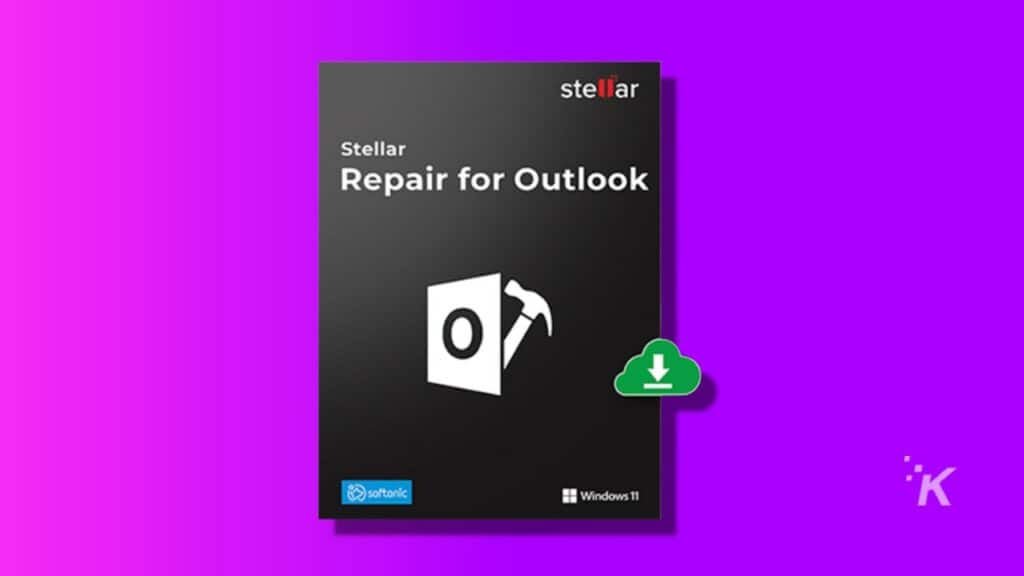
Stellar 應用程序的主要功能是什麼
雖然許多應用程序提供 Outlook 文件恢復,但 Stellar 提供以下功能,使其成為更好的選擇:
- Stellar 支持以下格式:PST、MSG、EML、RTF、HTML 和 PDF
- 支持的 Windows 操作系統:Stellar 應用程序與 Windows 7 和更高版本的操作系統兼容。
- 加密文件也可以使用 Stellar 修復
- 電子郵件恢復:該應用程序提供已刪除電子郵件的預覽,標記為紅色。
- 預覽:該軟件提供郵件和項目的預覽,包括附件、日曆、聯繫人、便箋、任務和日記。
- 快速保存:您可以在找到單個項目時保存它們。 請按照以下步驟保存文件:
- 右鍵單擊要保存的文件
- 點擊保存
- 恢復:您可以保存掃描的數據,以便在以後恢復文件。
- 源 Outlook 文件支持:從 MS Outlook 98 及更高版本修復 Outlook 文件
恆星套餐和價格
購買 PST 修復的 Stellar 許可證時,用戶可以選擇三個計劃之一。 讓我們仔細研究每個計劃的功能,以便您可以根據自己的使用情況選擇最佳計劃。
恆星專業計劃特點:
- 修復損壞的 PST:Stellar 應用程序可以修復任何大小的 Outlook PST 文件,包括加密和受密碼保護的文件。
- 恢復完整郵箱:該應用程序可以恢復電子郵件、聯繫人、日曆、附件、任務、日記、便箋等。
- 恢復已刪除的郵件項目:您可以恢復永久刪除的電子郵件、聯繫人和附件。
- 預覽所有可恢復的項目:您可以掃描所有可恢復的郵箱項目並在恢復步驟之前預覽它們。
- 以多種格式保存:您可以恢復損壞的文件並將它們保存為新的 PST、EML、HTML、MSG、RTF 和 PDF 文件。
- 對於所有 MS Outlook 版本:Stellar 應用程序可修復 Outlook 2019 及更早版本的 PST 文件。
- 保存並加載掃描信息:您可以保存掃描以在以後繼續恢復過程。
恆星技術員計劃特點
技術人員版本提供專業包的所有功能和以下功能:
- 直接將 PST 導出到 Office 365:您需要有一個有效的 Office 365 帳戶才能使用此功能。
- 適用於 Outlook 的 PST 拆分器:您可以根據多個拆分因素將大型 PST 文件拆分為較小的文件。 使用此功能,您可以根據日期、郵件 ID、大小和郵件文件夾拆分 PST 文件。
- 恆星壓縮器:您可以壓縮修復的 PST 文件以節省存儲空間。 此外,您可以在您選擇的位置提取和存儲附件。
恆星工具包計劃功能
恆星工具包計劃包括技術員計劃的所有功能。 此外,Toolkit 用戶可以利用以下功能:
- 恆星轉換器:此功能將 MS Outlook 離線 OST 文件導出到所有 Outlook 版本的 PST。
- 保存選項:Stellar 將轉換後的 OST 文件保存為 PST、RTF、EML、MSG、HTML、MBOX 和 DBX (Outlook Express)
- 批量文件轉換:您可以一次將多個 OST 文件轉換為 PST。
- 將 OST 導出到 Live Exchange 和 MS Office 365。
- 以 CSV 格式導出 Outlook 聯繫人。
- 將多個 PST 文件合併為一個文件
- 刪除重複的電子郵件。 Stellar 應用程序從 Outlook 數據文件中過濾掉重複、冗餘和垃圾郵件。 此外,該應用程序提供了以不同方式標記重複電子郵件的選項。
- 合併受密碼保護的 PST 文件。
- 密碼恢復:您可以使用 Stellar Toolkit Pack 恢復丟失或忘記的 PST 文件密碼。
- 多個密碼選項:提供六個不同的密碼來解鎖 Outlook 帳戶。
- Total Email Recovery:Stellar 可以恢復所有已刪除的電子郵件、附件、日曆、聯繫人和日記。
- 恢復已刪除的附件:此功能可從受密碼保護的 OST/PST 中恢復已刪除的文件(Excel、MS Word、PowerPoint 等)。
哪個是最適合您的 Stellar 訂閱?
假設您丟失了一些需要盡快恢復的重要文件。 在這種情況下,我們建議使用 Technician Pack。 與入門版相比,此包以便宜的價格提供。 它提供了使 PST 恢復更加直接的工具。
但是,如果您在一家需要為多人恢復數據的公司工作,那麼 Toolkit Package 是值得的。
如何使用 Stellar 應用程序恢復 PST 文件
使用 Stellar 恢復數據需要幾分鐘時間。 只需按照以下步驟恢復損壞的數據。 首先,您必須免費下載並安裝 Stellar 應用程序。 您可以下載適用於 Windows 或 Mac 的應用程序。
- 在您的驅動器上運行名為:Stellar Repair for Outlook 的應用程序。
- 當應用程序運行時,Stellar 將找到位於默認修復文件夾中的所有 Outlook 文件。 您可以在選擇位置選項卡中修改位置,如下圖所示:
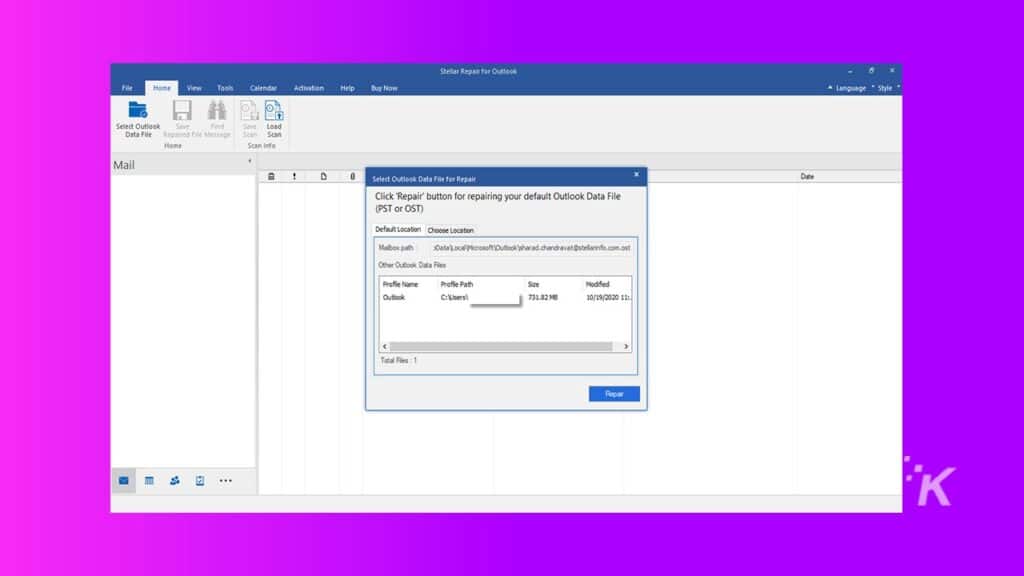
- 您可以在選擇位置選項卡中修改位置,如下圖所示:
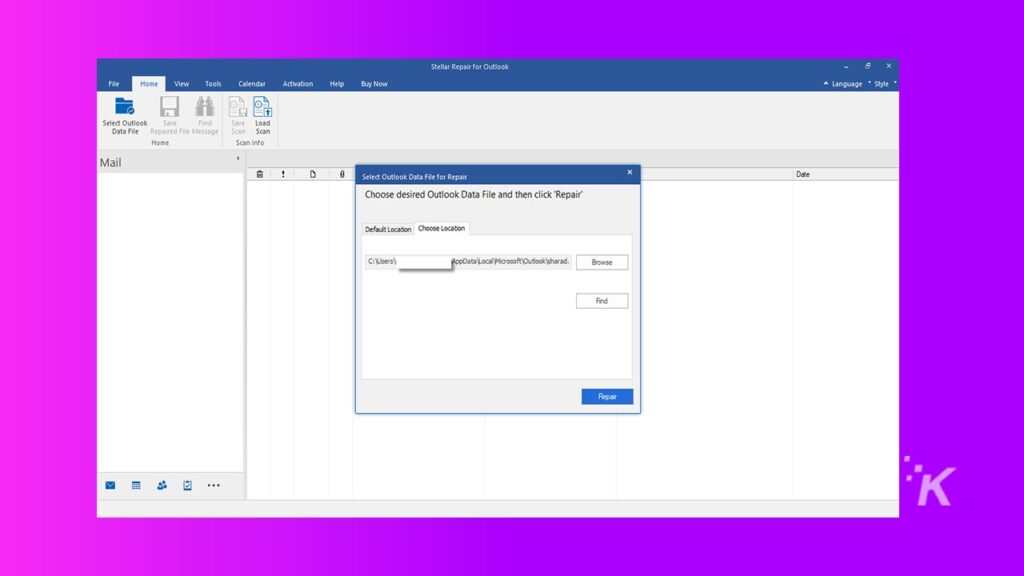
- 現在,單擊修復按鈕。 Stellar 將立即開始恢復所有 Outlook 文件。
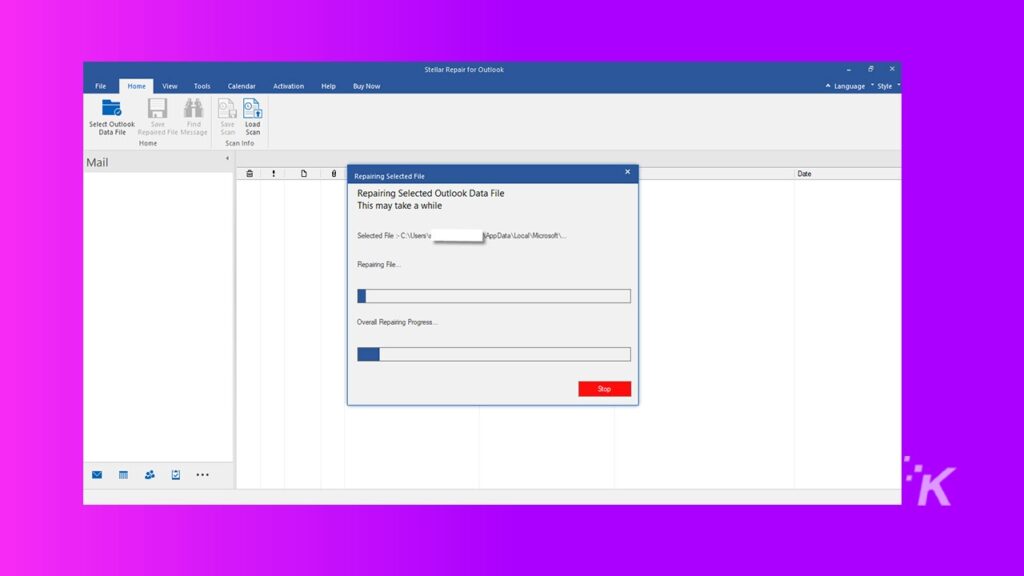
- 修復所有文件後,Stellar 將提示一條消息,說明“選定的文件已修復”。 然後,單擊確定。
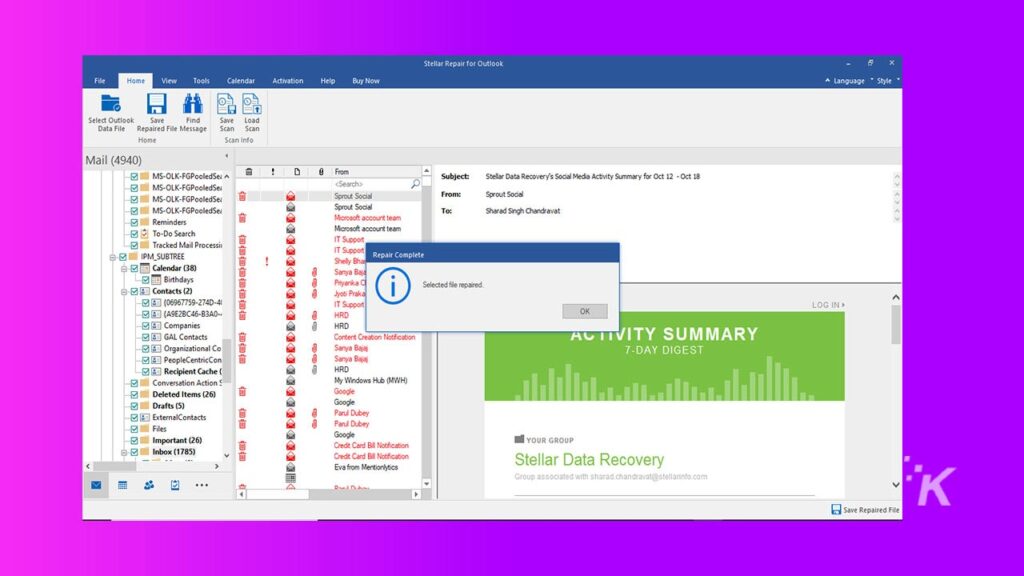
- 修復後的文件將保存在已修復 Outlook 文件的默認目錄中。
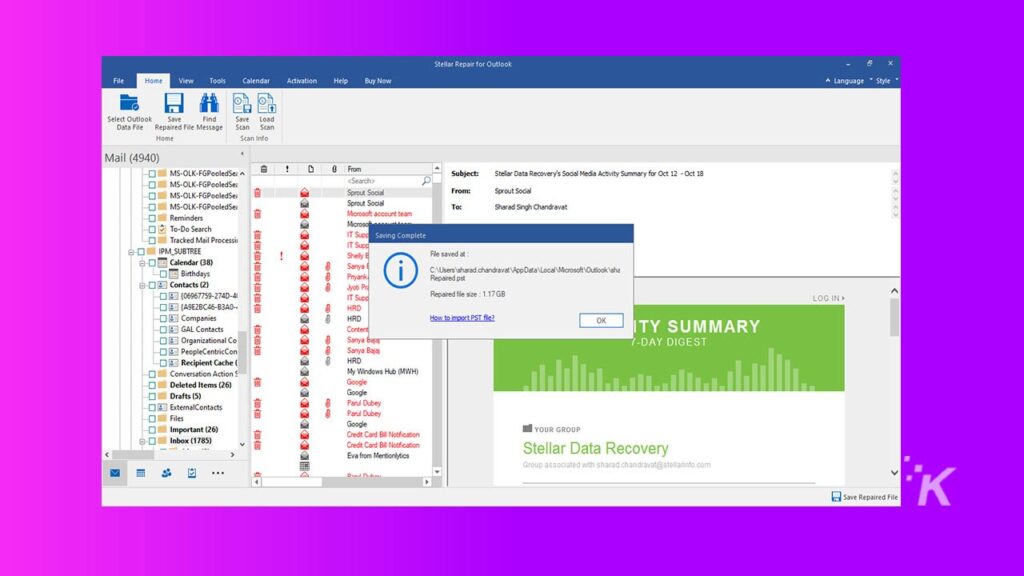
- 現在,您可以將修復的文件保存到您選擇的文件夾中。 按保存修復的文件圖標。 然後,在另存為窗口中,單擊瀏覽並選擇目標地址。 然後,單擊確定。
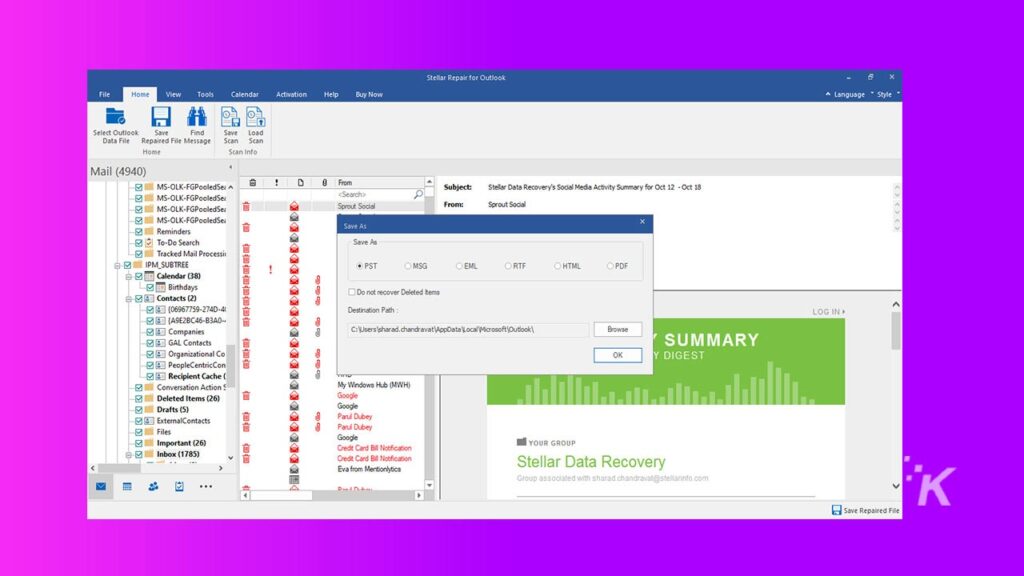
- PST 文件將保存在您選擇的地址中。 當您看到“保存完成”窗口出現時,該過程完成。
結論
Stellar 提供快速、安全且用戶友好的應用程序,可在幾分鐘內恢復任何類型的 MS Outlook 文件。 該應用程序是高度可定制的; 此外,該公司提供 24/7 全天候支持和充足的資源,向用戶展示如何恢復 PST 和其他格式。

通過選擇 Stellar Technician 計劃,您可以在價格和功能方面獲得最優惠的價格,該計劃的價格為 149 美元。 鑑於您可以通過單次付款恢復無限的文件,該應用程序具有合理的價格。
我們的最終結論是,您絕對應該嘗試免費版本,以確保 Stellar 是 MS Outlook 恢復的最佳應用程序。
對此有什麼想法嗎? 在下面的評論中讓我們知道,或者將討論帶到我們的 Twitter 或 Facebook。
編輯推薦:
- 如何修復損壞的 MP4 視頻文件
- 修復 MP4 視頻時要問的 5 個問題
- 微軟正在開發可在 PC、Mac 和 Web 上運行的 Outlook 客戶端
- 如何防止電子郵件跟踪您
披露:這是一個贊助的帖子。 KnowTechie 的意見、評論和其他編輯內容保持客觀,不受讚助影響。
